9 iPhone adatvédelmi beállítás, amit azonnal be kell kapcsolnod

Az Apple jobban teljesít, mint a legtöbb cég az adatvédelem terén. De az iPhone összes alapértelmezett beállítása nem a felhasználó érdekeit szolgálja.
Az iPhone XS 2018-ban jelent meg, és a következő hónapokban majdnem egy éves lesz. Ez az eszköz minden bizonnyal nagy felhajtást keltett a technológiai piacon, természetesen jó és rossz okokból. Az iPhone XS és az iPhone XS Max történetesen az egyik legjobban értékelt termék, amely fejlett funkciók széles skáláját tartalmazza. A lenyűgöző kamerától az A12-es bionikus processzorig az iPhone XS minden bizonnyal rendelkezik mindazokkal a funkciókkal, amelyeket egy okostelefonban keresni lehet.
Sajnos ezeknek az eszközöknek a megjelenése óta sok problémát hallunk az iPhone XS és iPhone XS Max kapcsán. A leggyakoribb iPhone XS-problémák közé tartoznak a Face ID észlelési problémák, a Bluetooth-kapcsolati probléma, az értesítési hibák és egyebek.
Nos, ne aggódjon, ha már megvásárolta ezt a készüléket! Nincs olyan, amit ne lehetne kis idővel és erőfeszítéssel megjavítani, igaz? Íme egy gyors lista a leggyakrabban jelentett iPhone XS-problémákról, valamint azok javításait, amelyek javíthatják az eszköz használati élményét.
Kezdjük el, és könnyedén kezeljük ezeket a problémákat!
Olvassa el még: -
7 hasznos beállítás az iPhone használatának megkezdéséhez... Azoknak a felhasználóknak, akik amúgy is iPhone XS-t vagy iPhone Max-ot vásárolnak (annak ellenére, hogy aggódnak a hatalmas árcédula miatt) itt...
Arcazonosító problémák
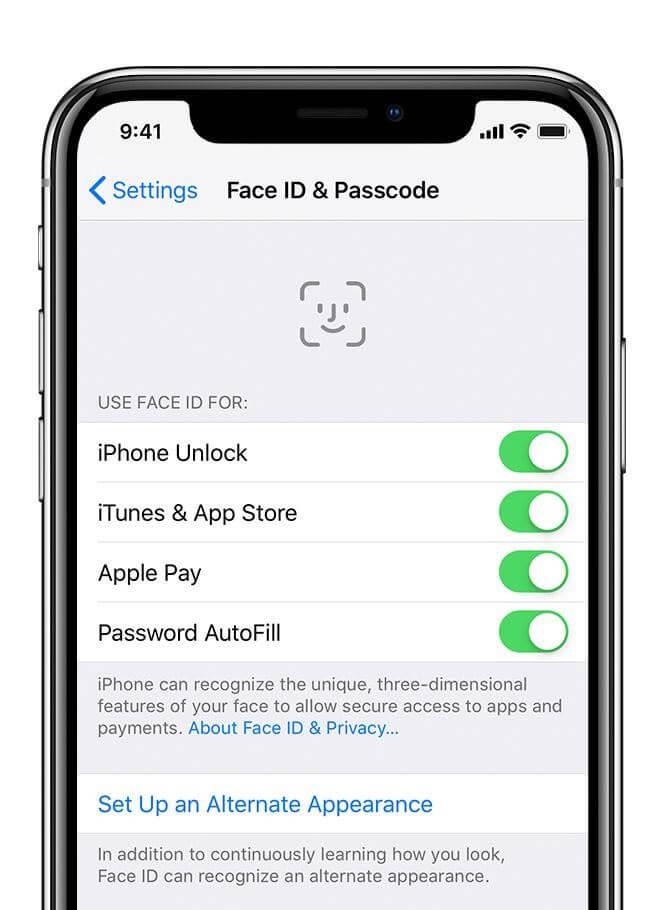
Kép forrása: Apple támogatás
Ez az egyik leggyakrabban jelentett probléma az iPhone XS-sel kapcsolatban. A felhasználók többsége arról számolt be, hogy enyhe nehézségekbe ütközik az eszköz Face ID segítségével történő feloldása során, mivel az iPhone nem észleli az arclenyomatot. Az arcazonosító problémák nyilvánvalóvá válnak, ha napszemüveget visel, vagy bármilyen kiegészítővel, például sapkával vagy parókával próbálja megváltoztatni megjelenését. A telefon egyszerűen nem hajlandó feloldani, amíg meg nem látja a szemét, és zárolt állapotban marad.
A problémák megoldásához lépjen a Beállítások> Arcazonosító és jelszó> Alternatív megjelenés beállítása menüpontra. Kövesse a képernyőn megjelenő utasításokat, és állítson be egy alternatív arcazonosítót eszközén, hogy iPhone-ja jobban megismerje Önt.
Ha ez nem működik, és továbbra is bizonyos Face ID-vel kapcsolatos problémákkal kell szembenéznie, próbálja meg ezt a másik alternatívát. Lépjen a Beállítások> Arcazonosító és jelszó menüpontra, és kapcsolja ki a „Figyelem az arcazonosítóhoz” kapcsolót. A funkció letiltása után eszköze kevésbé lesz biztonságos, és nem lesz szükség szemkontaktusra a feloldáshoz.
Olvassa el még: -
Tippek az iPhone-jelszó biztonságosabbá tételéhez Ha még mindig ezt a régimódi 4 számjegyű numerikus kódot használja iPhone-ján, akkor nyílt...
Értesítési hibák
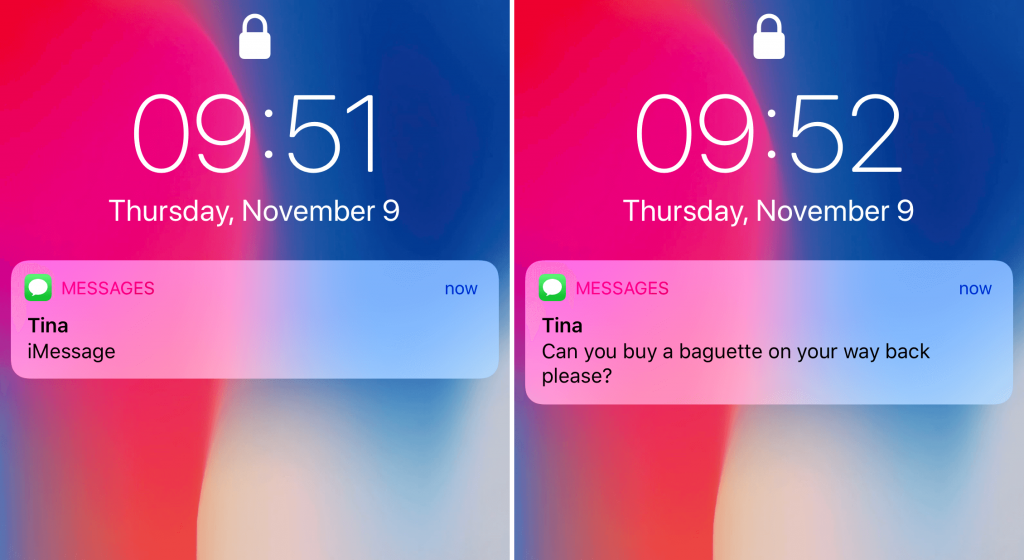
Kép forrása: iDownloadBlog
Nem tudja elolvasni az értesítések előnézeteit, amíg a telefon le van zárva? Nos, ez egy biztonsági funkció, amely alapértelmezés szerint engedélyezve van az iPhone XS és iPhone XS Max készülékeken. Nem láthatja az értesítéseket, amíg az eszközt fel nem oldja a Face ID segítségével.
A beállítás módosításához lépjen a Beállítások> Értesítések> Előnézetek megjelenítése menüpontra, és állítsa a kapcsolót „Mindig” állásba. Ezzel mindig megjelennek az értesítések előnézetei, még akkor is, ha az eszköz le van zárva.
Wi-Fi csatlakozási problémák
Egy másik gyakori probléma, amellyel az iPhone XS készülékek szembesülnek, a rossz Wi-Fi-kapcsolat. Sok időbe telik, amíg az eszköz csatlakozik egy stabil Wi-Fi hálózathoz, és néha még az elérhető hálózatnevek listája sem jelenik meg.
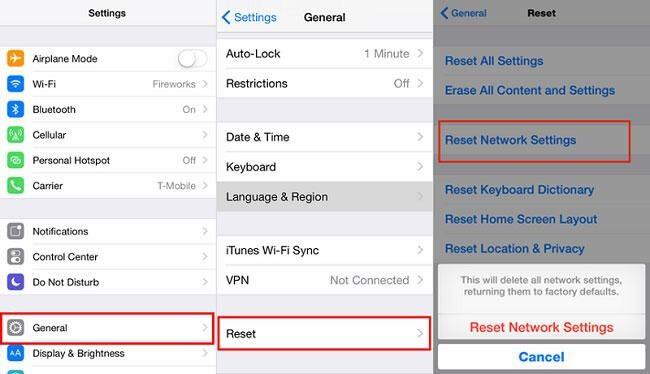
Kép forrása: Wondershare
Ennek kijavításához lépjen a Beállítások> Általános> Visszaállítás> Hálózati beállítások visszaállítása menüpontra az újrakezdéshez. Remélhetőleg ez megoldja az összes csatlakozással kapcsolatos problémát az eszközön.
Olvassa el még: -
Alternatív arc beállítása... Az iOS 12-vel beállíthat alternatív arcazonosítót a telefon feloldásához. Egyáltalán nem nehéz neked...
Az akkumulátor túlzott sebességgel lemerül
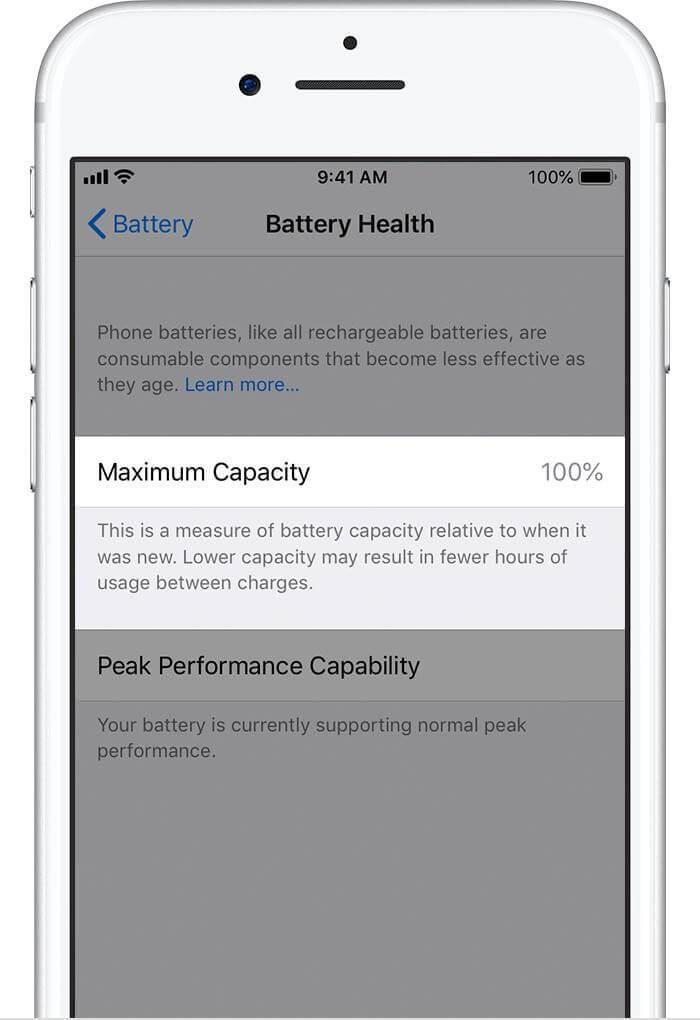
Kép forrása: Apple
Az Apple folyamatosan dolgozik az akkumulátorral kapcsolatos problémákon szinte minden iOS-eszközön. A legújabb iOS-frissítésről, azaz az iOS 12.2-ről hallani lehetett néhány találgatást, miszerint ennek a szoftververziónak a frissítése után az iPhone túlzott sebességgel meríti az akkumulátort.
Az eszköz akkumulátorának állapotának ellenőrzéséhez lépjen a Beállítások> Akkumulátor> Akkumulátor állapota elemre, és ellenőrizze iOS-eszközének maximális kapacitásának százalékos értékét. Ha 85% alatt van, akkor valószínűleg hardverprobléma áll fenn. Bármely közeli Apple boltban ellenőrizheti, és jobb áttekintést kaphat eszközéről.
Elérhetőség
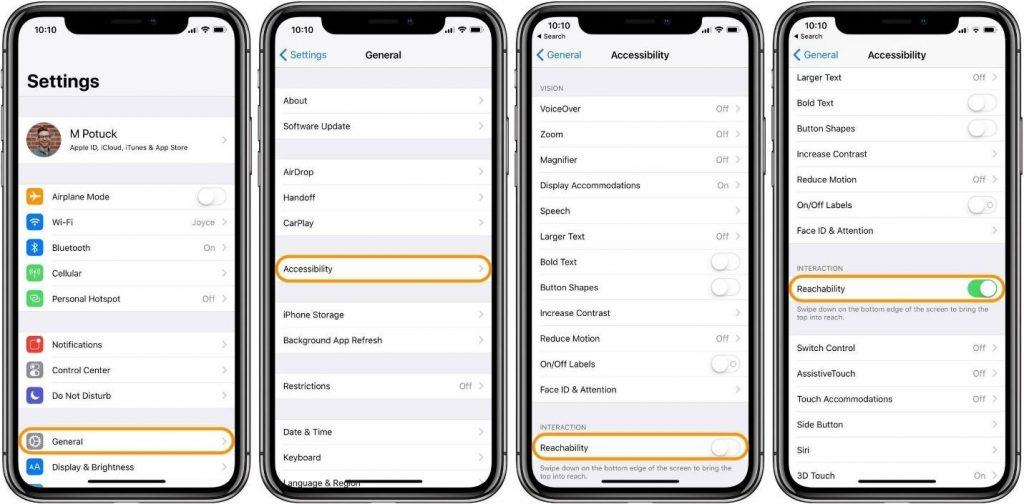
Kép forrása: 9–5 Mac
A másik ok, amiért valószínűleg ne vegye fontolóra az iPhone XS vagy iPhone XS Max vásárlását, az elérhetőség lehet. Különösen a plusz méretű iPhone-okon, hatalmas mérete miatt nagyon nehéz elérni és megérinteni a sarkokat. Például ha a kezében tartja a készüléket, és el kell érnie a felső navigációs sávot, akkor valóban ki kell nyújtanunk a kezünket, hogy elérjük a készülék kijelzőjének szélső sarkait.
A kellemetlenség kijavításához lépjen a Beállítások> Általános> Kisegítő lehetőségek menüpontra, és engedélyezze az „Elérhetőség” opciót.
Reméljük, hogy ez a blogbejegyzés szinte az összes iPhone XS-problémát és gyorsjavításaikat lefedi. Minden javítható a beállítások néhány módosításával. Bár a kérdés csak az, hogy mennyire vagy hajlandó végrehajtani ezeket a változtatásokat? Továbbra is szívesebben vásárol iPhone XS-t, vagy másik okostelefont keres ebben a szegmensben? Nyugodtan ossza meg visszajelzését az alábbi megjegyzés rovatban.
Az Apple jobban teljesít, mint a legtöbb cég az adatvédelem terén. De az iPhone összes alapértelmezett beállítása nem a felhasználó érdekeit szolgálja.
Ezzel a műveletgombbal bármikor felhívhatja a ChatGPT-t a telefonjáról. Íme egy útmutató a ChatGPT megnyitásához az iPhone-on található műveletgombbal.
Hogyan készíthetsz hosszú képernyőképet iPhone-on, könnyedén rögzítheted a teljes weboldalt. Az iPhone görgethető képernyőkép funkciója iOS 13 és iOS 14 rendszereken érhető el, és itt egy részletes útmutató arról, hogyan készíthetsz hosszú képernyőképet iPhone-on.
Az iCloud-jelszó módosításához többféleképpen is lehetőséged van. Az iCloud-jelszavadat megváltoztathatod a számítógépeden vagy a telefonodon egy támogatási alkalmazáson keresztül.
Amikor egy közösen készített albumot küldesz valaki másnak iPhone-on, az illetőnek bele kell egyeznie a csatlakozásba. Az iPhone-on többféleképpen is elfogadhatod az album megosztására vonatkozó meghívókat, az alábbiak szerint.
Mivel az AirPodsok kicsik és könnyűek, néha könnyű elveszíteni őket. A jó hír az, hogy mielőtt elkezdenéd szétszedni a házadat az elveszett fülhallgatód keresése közben, nyomon követheted őket az iPhone-oddal.
Tudtad, hogy attól függően, hogy az iPhone-od gyártási régiója hol készült, eltérések lehetnek a más országokban forgalmazott iPhone-okhoz képest?
Az iPhone-on a fordított képkeresés nagyon egyszerű, ha a készülék böngészőjét használhatja, vagy harmadik féltől származó alkalmazásokat is használhat további keresési lehetőségekért.
Ha gyakran kell kapcsolatba lépned valakivel, néhány egyszerű lépéssel beállíthatod a gyorshívást iPhone-odon.
Az iPhone képernyőjének vízszintes elforgatása segít filmeket vagy Netflixet nézni, PDF-eket megtekinteni, játékokat játszani... kényelmesebben és jobb felhasználói élményben részesülni.








